Нулевые клиенты на базе чипа Tera2321 — это аппаратные устройства, позволяющие получить доступ к виртуальной инфраструктуре рабочих столов (VDI) через протокол PCoIP. Протокол PCoIP, разработанный компанией Teradici, до не давнего времени использовался VMWare как основной способ доступа к виртуальным рабочим местам (VMWare Horizon), сейчас вытесняется новым протоколом Blast Extreme.
Очень часто при покупке нулевых клиентов на вторичном рынке, оказывается, что устройство заблокировано паролем, который можно сбросить только отправив специальный код запроса в техподдержку teradici, которые в свою очередь запросят документы, подтверждающие легитимность покупки устройства.

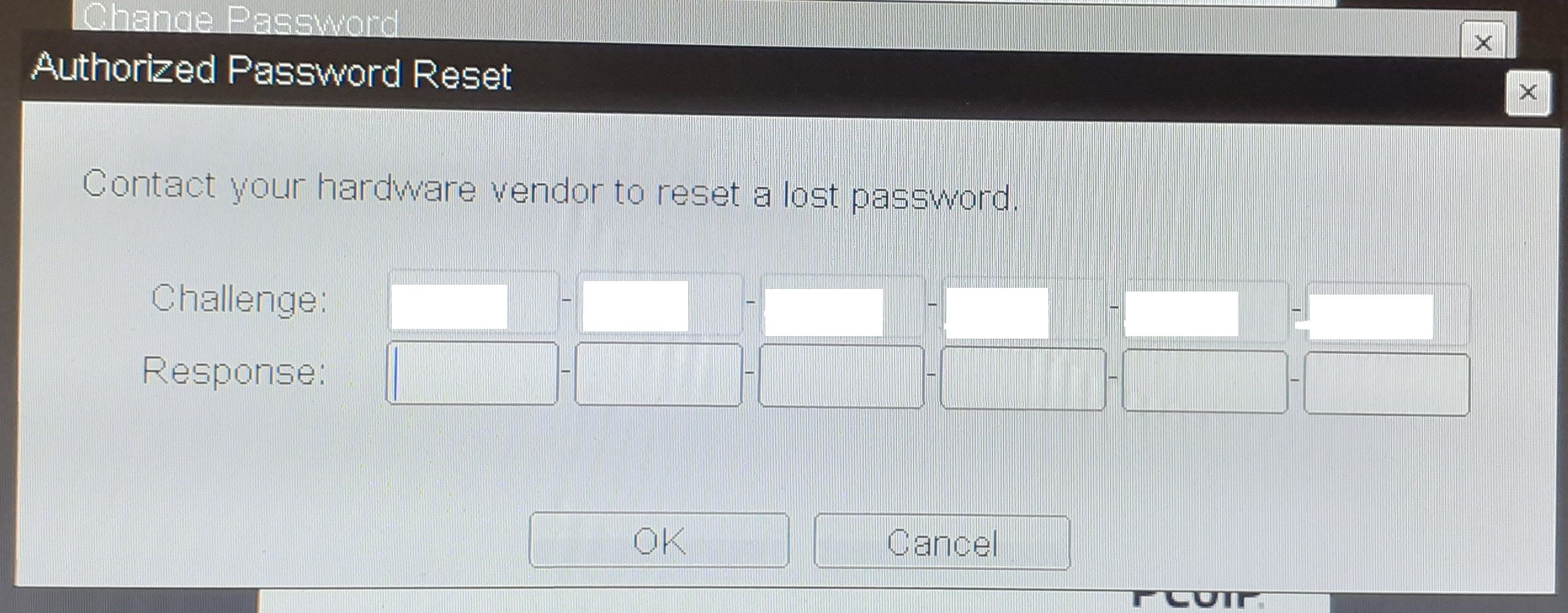
Хорошо, еще если предыдущий владелец подключался напрямую к View Connection Server и получал ip-адрес по DHCP, в этом случае можно просто написать адрес своего сервера и подключиться. Но ни обновиться, ни поменять какие-либо настройки не получится. А если в настройках выбрано “View Connection Server + Imprivata OneSign”, то ничего кроме, бесконечного поиска сервера Imprivata, устройство больше делать не будет. Может еще быть устройство с полностью заблокированным интерфейсом (нет даже кнопки Options) и неоткрывающимся веб-интерфейсом.
Еще обычно на устройствах со вторичного рынка предыдущие владельцы устанавливали логотип своей фирмы вместо логотипа VMWare, который тоже нельзя поменять на заблокированном устройстве.

Перерыв пол-интернета, я так и не смог найти способ снять блокировку. Как выяснилось, подобный вопрос интересует очень многих, но любые обсуждения на форумах заканчивались ссылкой на сайт teradici.
Помучившись какое-то время, я все-таки нашел способ. Может не самый простой, но зато рабочий.
Нам понадобятся незаблокированное устройство на базе TERA2321, программатор чипов памяти, HEX-редактор, умение снять и припаять обратно микросхему.
В качестве незаблокированного устройства будет Dell P25 5030. Устройство, заблокированное паролем это — HP t310. Программатор китайский EZP2010.
Итак, приступим.
Первым делом нужно разобрать незаблокированный нулевой клиент и найти на плате чип памяти (у P25 он под радиатором).


С помощью фена или паяльника снимаем чип с платы и припаиваем на площадку программатора (бывает специальный щуп, который позволит считать дамп чипа без снятия с платы, но у меня такого не было).


С помощью программы снимаем дамп чипа. У меня программа ругалась, что не понимает эту микросхему, но образ считала без проблем. Как выяснилось, мой программатор позволяет считать только 16Mb, а чип 32Mb. Но посмотрев в конец дампа заметил, что там одни FF, сделал предположение, что ничего там дальше нету. К тому же файл прошивки c сайта Dell тоже имеет размер 16Mb.
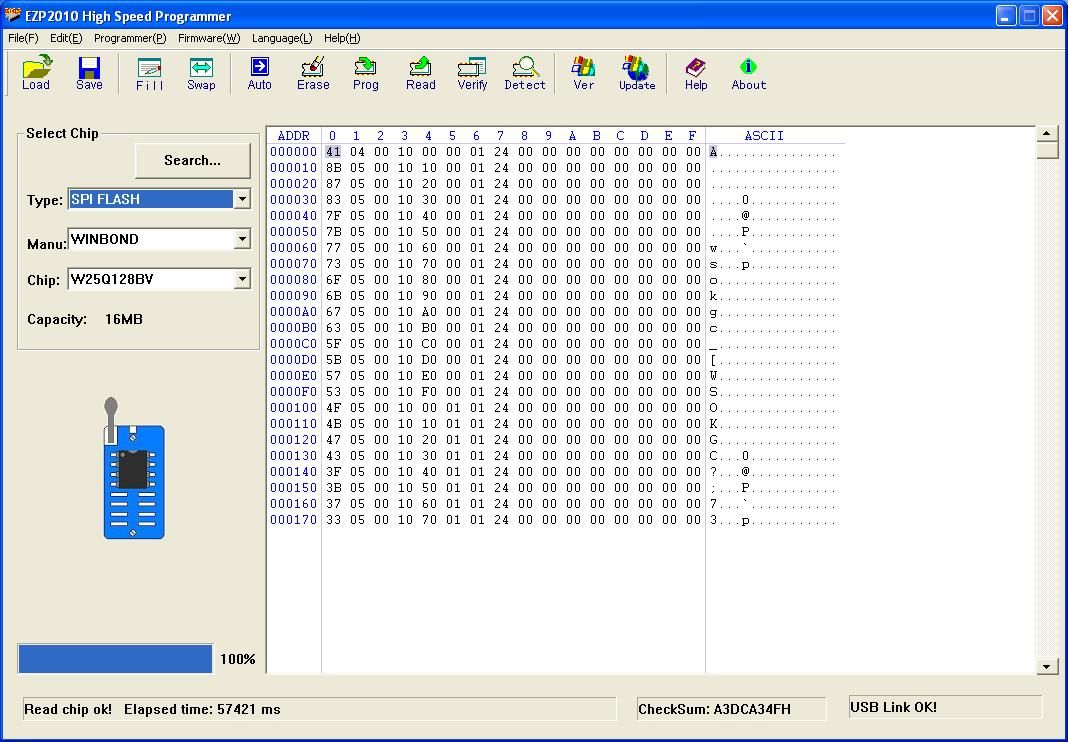
После того как дамп сохранен в файл, можно отпаивать чип от программатора, ставить обратно на плату и собирать устройство, оно нам больше не нужно.
Следующим шагом смотрим на заблокированном устройстве MAC-адрес сетевой платы и серийный номер:

Теперь открываем снятый дамп любым HEX-редактором и находим строку 00020000 это и есть MAC и меняем его на тот который мы посмотрели на заблокированном нулевом клиенте (на самом деле можно заменить на любой). На строке 00020100 начинается уникальный идентификатор устройства, его тоже лучше поменять (если там 00, то идентификатором будет просто MAC). Если этого не сделать, то у всех устройств, на которые мы зальем этот дамп, получится одинаковый MAC-адрес и идентификатор.

Далее разбираем заблокированный нулевой клиент, точно так же снимаем чип памяти и скармливаем его программатору.


На всякий случай делаем дамп заблокированной прошивки, и заливаем на микросхему тот дамп, в котором мы заменили MAC.
Ставим чип обратно на плату и пробуем включить. Если все сделано правильно, то мы увидим процесс загрузки и сообщение “Warning: Multilanguage font pack not found!” с просьбой обновится.

Вот собственно и все, теперь осталось проверить, изменился ли MAC-адрес сетевой и зайти через веб-интерфейс для обновления прошивки.
Иногда бывает, что после прошивки устройство грузится в recovery mode, тогда нужно еще раз зайти через браузер, и загрузить прошивку заново.
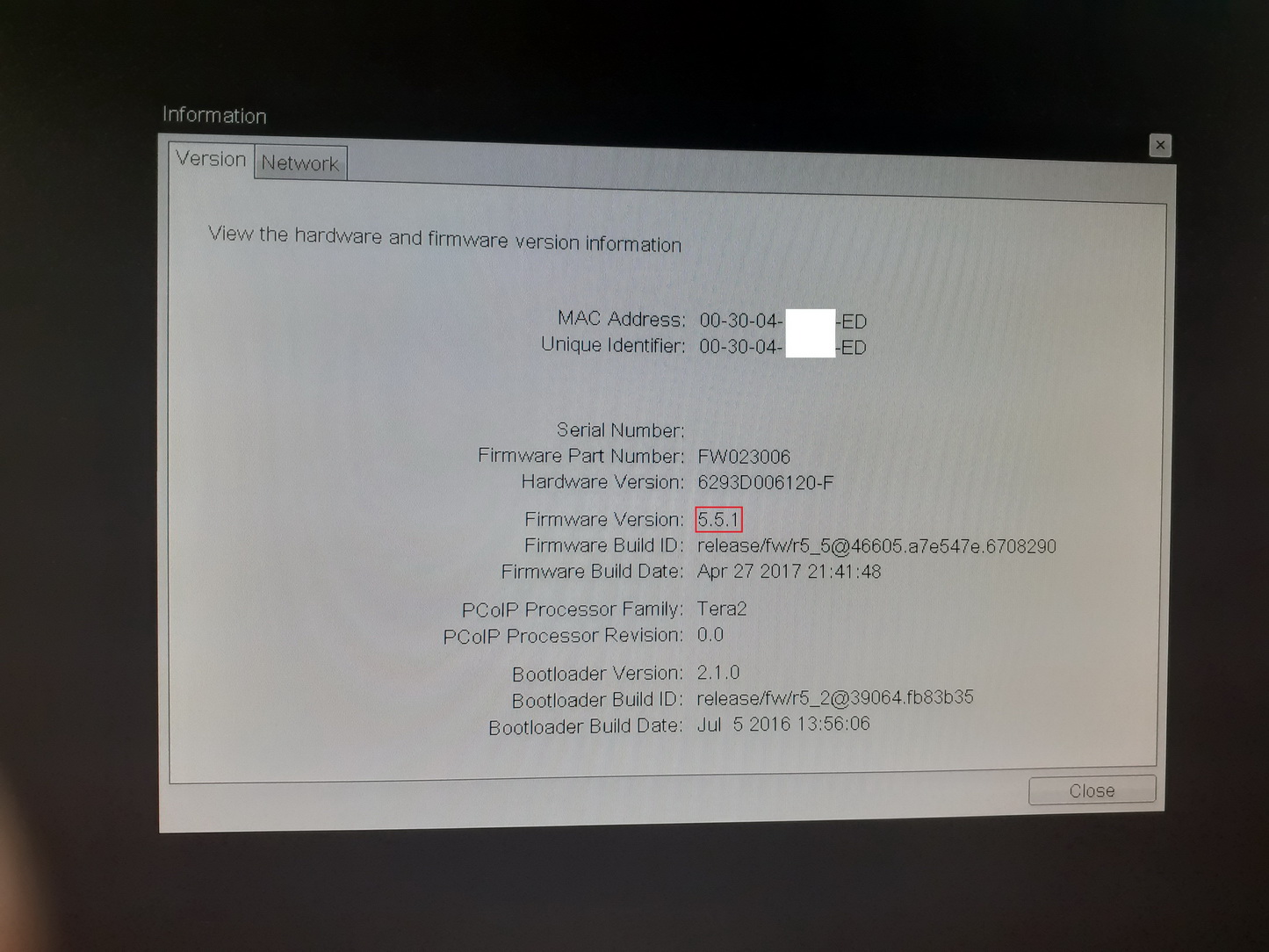
Скорее всего, данный способ также подойдет для разблокировки устройств на базе процессора teradici TERA1.
P.S.: Мне не удалось скачать последнюю прошивку с сайта Teradici, поэтому обновлял на ту, что была на сайте Dell к устройству P25 (ver 5.5.1). Но после написания статьи обнаружил более новую на сайте LeadTek (ver 17.05.1), эта прошивка тоже прекрасно ставиться на эти устройства.
Еще заметил, что t310 не выключается: нажимаешь кнопку и держишь — он погаснет, отпустил он опять включается. Это поведение регулируется через веб-интерфейс, в разделе Power.
P.S.S:
Пользователь под ником "@contik" прислал свой метод разблокировки данных устройств, без использования паяльника. Сам я его не пробовал, но на всякий случай привожу здесь целиком:
Итак опишу тут свои мытарства:
Имеем HP t310 (293D)
Коробка стандартно заблокирована предыдущими админами. Комбинация Ctrl+Alt+Shift+SpaceBar также заблокирована. Web интерфейс, разумеется, тоже под паролем.
Попытка сброса пароля через Challenge/Response-коды в меню Options -> Password -> Reset только лишь затянуло мое время:
Написал в поддержку Teradici в попытке получить от них код ответа. Они отправили в HP. Позвонил в HP — там служба поддержки долго рылась в каких-то своих мануалах, но ничего не нашли. Сказали, что железка довольно старая и никаких полезных тех.мануалов, кроме того, что его на сайте, они больше ничего у себя не видят. Отправили меня обратно в Teradici.
Написал в поддержку teradici еще раз с описанием всех своих мытарств — они предложили купить мне годовой абонемент за 15т.руб., тогда, возможно, они смогут мне помочь.
Короче кругом тупик =(
Еще при попытке сбросить настройки коробки через горячие кнопки обратил внимание, что выскакивает окно с предложением использовать некий софт Management Console.
Он легко скачивается как бесплатная версия с ограниченным функционалом с сайта: https://docs.teradici.com/find/product/management-console/2021.07/management-console
Скачал, установил.
На нулевом клиенте зашел в Options -> Configuration -> Management.
Тут видим IP адрес, в котором при старых хозяевах находилась эта Management Console.
Делаем соответствующую сеть и присваиваем необходимые IP адреса.
После этого в Management Console стал определяться нулевой клиент, но сделать с ним все равно пока ничего не удавалось.
Качаем любую прошивку (желательно такую же, как стоит на нулевом клиенте, либо выше)
В Management Console в Settings -> Software добавляем прошивку. Создаем новый профиль Profile -> New Profile.
В параметрах профиля ставим нужные нам пароли (и на клиента и на веб), попутно указываем новую прошивку. Сохраняем.
Идем в пункт Endpoints и ищем нашего тонкого клиента.
Создаем группу и добавляем его в эту группу.
Выбираем созданную группу и в мену присваиваем ей профиль: Profile ->Change -> выбираем наш профиль.
Затем Profile -> Apply
Ждем несколько минут — тонкий клиент должен перезапуститься с обновленной прошивкой и новыми паролями.
У меня сразу зайти на тонкого клиента с новым паролем не получилось, но вот web-интерфейс с паролем сразу пустил. После этого уже сменил пароль через web для самого тонкого клиента и все заработало!